このWordPressで作ってこのサイトですが、不正アクセスにより乗っ取りを受けました。見てわかるように現在は復旧しましたが、元に戻すのにかなりの時間と労力がかかりました。
同じように悩む人がいると思いますので、私のサイトを取り戻すまでの対処方法と対策を紹介していきたいと思います。
原因は違えど、「403エラーでログインできない」と、困っている方も参考になるはずです。
また警察にも被害届を提出中で、そちらの進歩状況も随時紹介していきます。
現象
今回乗っ取りに気づいたのは、管理画面にログインできなくなったからです。
ログインしようとすると「アクセスしようとしたページは表示できませんでした。 403 Forbidden」というエラーメッセージが。
あれ?と思い、ネットで検索する→クリックすると見たことがないサイトにリライトされる。(Aサイトとします。)
現在被害届を提出中ですのでAサイトについては、まだ公開しません。
今後気が変わったら、公開するかも。(乗っ取られていた期間の広告収入が0だった+復旧にかなりの労力がかかったので。)
サイトの状況
サイトの状況としては、以下のような状況でした。
- WordPress管理画面にはログインできない
- エックスサーバー:ログイン可能
- お名前.com:ログイン可能
- バックアップデータがある
- 使用していたサーバ:エックスサーバー
- 使用してたドメイン:お名前.com
- 使用していたバックアッププラグイン:UpdraftPlus
この状況から、復旧した経緯を紹介していきます。
エックスサーバーに問い合わせたら、不正アクセスの可能性が非常に高いとこのこと。
お客様からのご連絡を受け、当サポートにてセキュリティ調査を行いましたところ、
サーバーからの連絡
お客様がご利用のプログラムにセキュリティ上致命的なバグ(脆弱性)が存在し、
当該脆弱性を第三者に悪用されてしまった可能性が非常に高い状況でございました。
これは、確定ですね。。。。
原因
今回の原因は不正アクセスにより、コードが書き換えられたことで発生。
おそらく.htaccessあたりが怪しい…。
対策
ここからは、サイトを取り戻すための工程を紹介します。
ざっくりと、
- WordPressを完全に削除する
- WordPressを入れ直す
- バックアップデータを入れる
こんな感じです。
それでは私がやった対策を詳しく紹介していきます。
WordPressを完全に削除
書き換えられたコードですが、保存してあるのはサーバーです。
ただコードのファイルはかなり多いので、不正データを見つけるのはほぼ不可能。
そのため対象サイトを一度すべて削除します。
削除方法ですが、普通に検索すると「すべて削除されずに少し残ってしまう方法」が多かったのです。
最初にここでつまづきました。
「リセットしたはずなのに、エラーが消えない…」。
不正アクセスした業者も、そのへんを理解しているのでしょう。
私がやった削除方法は、
- WordPress簡単インストールから削除
- ドメイン設定から削除
- サーバーパネルから削除
です。
ここまでするとサーバーに保存されているコードはすべて消えます。
つまり不正アクセスで書かれたコードも消すことができます。

1つずつ紹介します。
1.WordPress簡単インストールから削除
エックスサーバーのパネルで[WordPress簡単インストール]をクリックします。
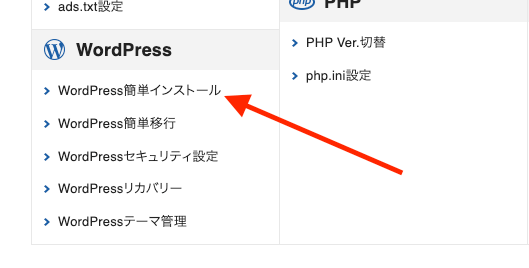
対象のドメインを選び[選択する]をクリックします。
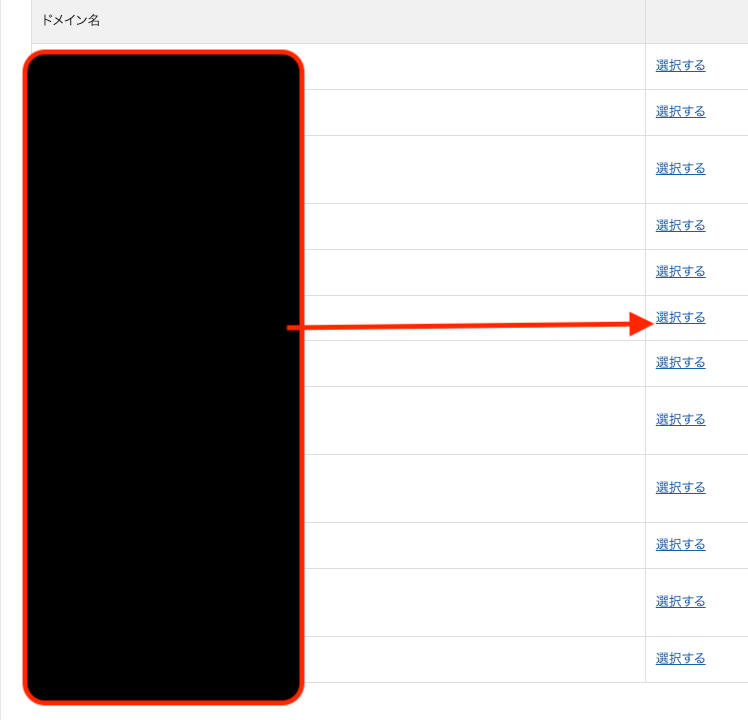
[インストール済みのWordPress一覧]で、[削除]をクリックします。
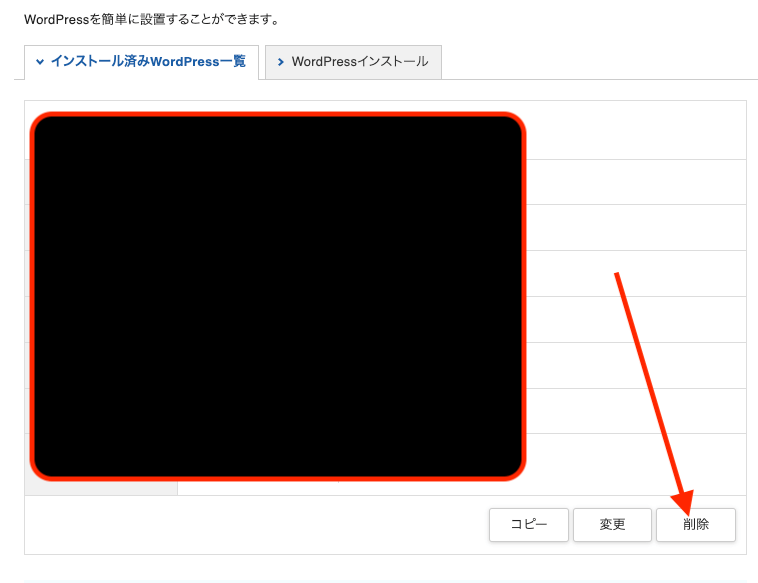
サブドメインがある場合は、そちらも。
ネットで検索すると、この方法が多く見つかります。
ただ私の場合は、これをやってもエラーが取れない。
つまり不正コードがまだ残っているのです。
2.ドメイン設定から削除
次は、エックスサーバーの[ドメイン設定]を開きます。
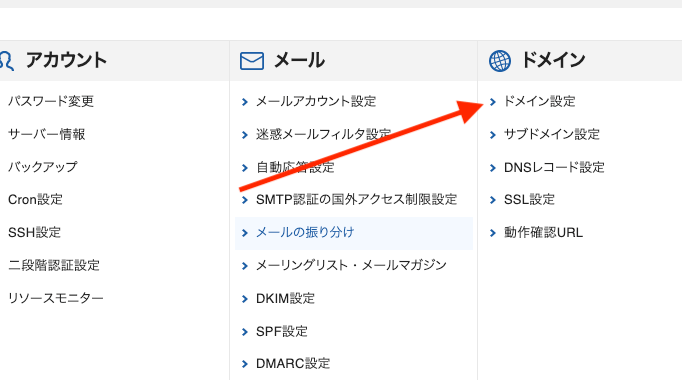
[ドメイン設定一覧]→対象のドメインにある[削除]をクリック。
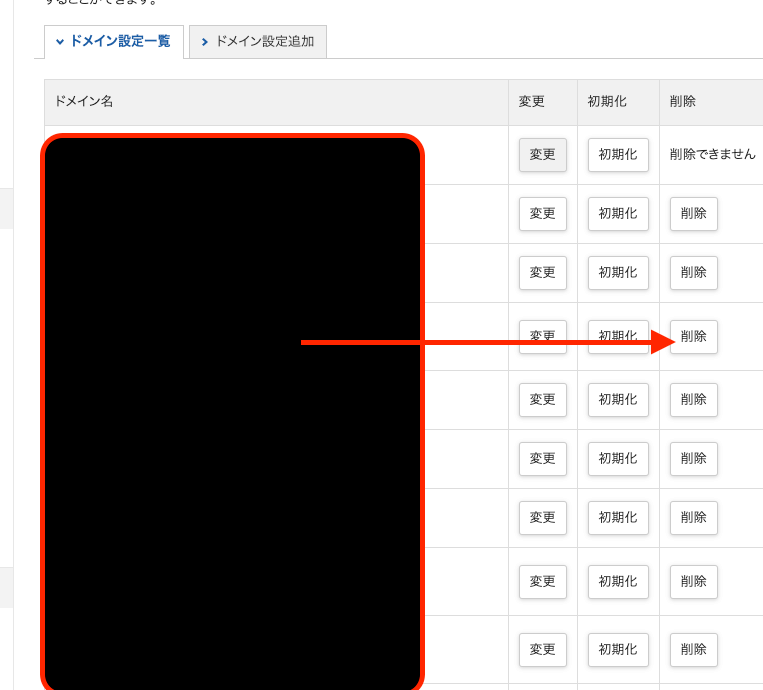
さらに続きます。
※ここまでやっても、エラーが消えず。(つまり不正コードが残っている。)
3.サーバーパネルから削除
次にエックスサーバーの[ファイルマネージャー]をクリックします。
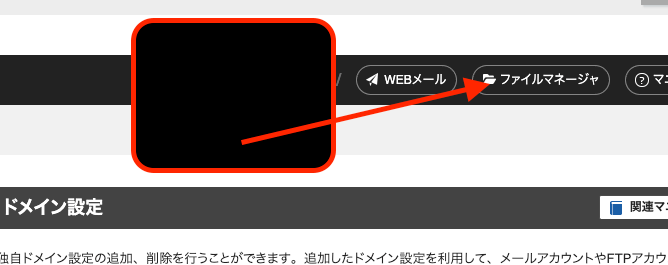
対象のドメインがまだ残っていますね。
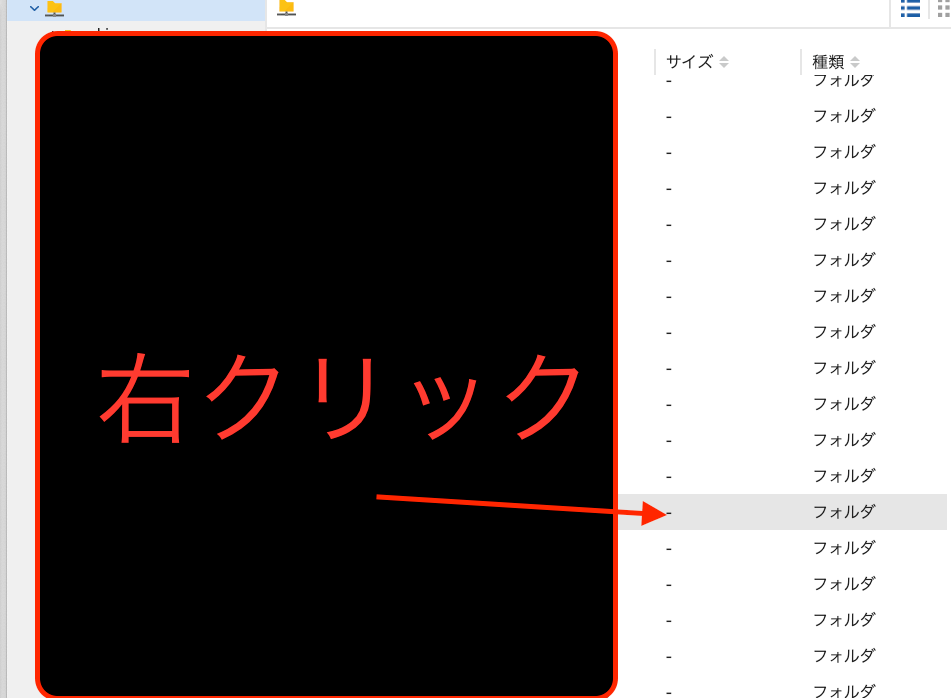
選んで[右クリック]→[削除]をクリックします。
これで完全にサーバーからコードが消えました。
WordPressを入れ直す
次はWordPressを入れ直します。
やり方は最初にWordPressを入れたときと同じです。
エックスサーバーの[ドメイン設定]をクリック。
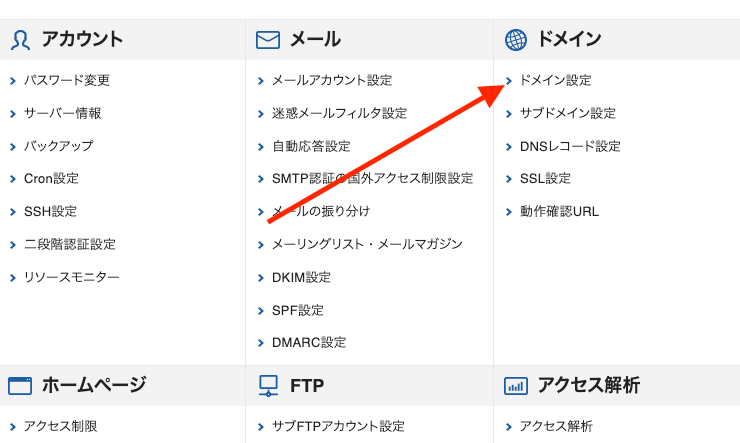
[ドメイン設定追加]をクリック。
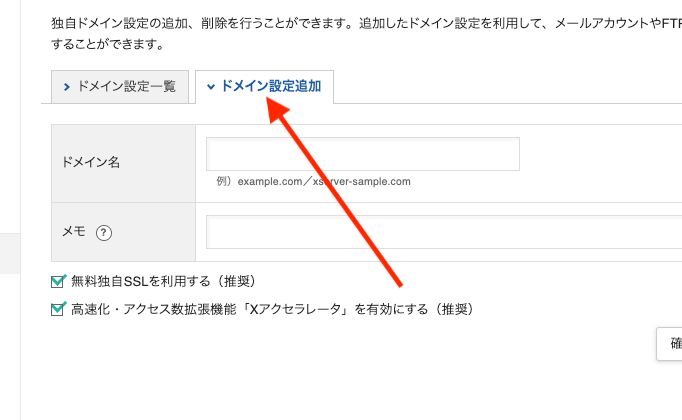
「ドメイン名」と「メモ」をクリック。
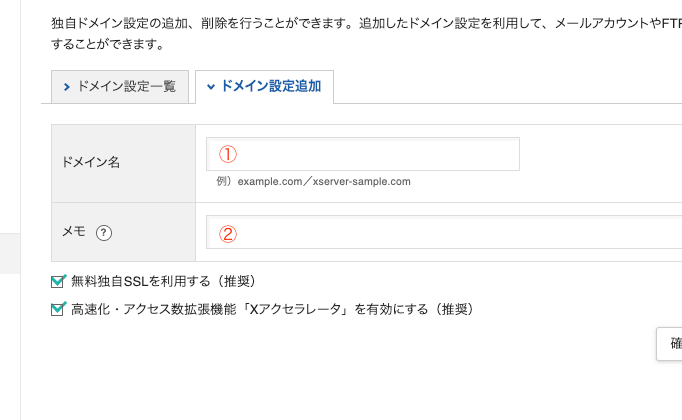
エックスサーバーのパネルに戻り、[WordPress簡単インストール]をクリックします。
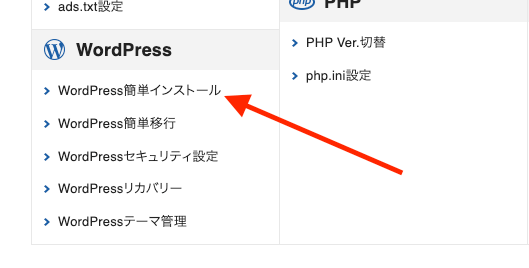
追加したドメイン名の横にある[選択する]をクリックします。
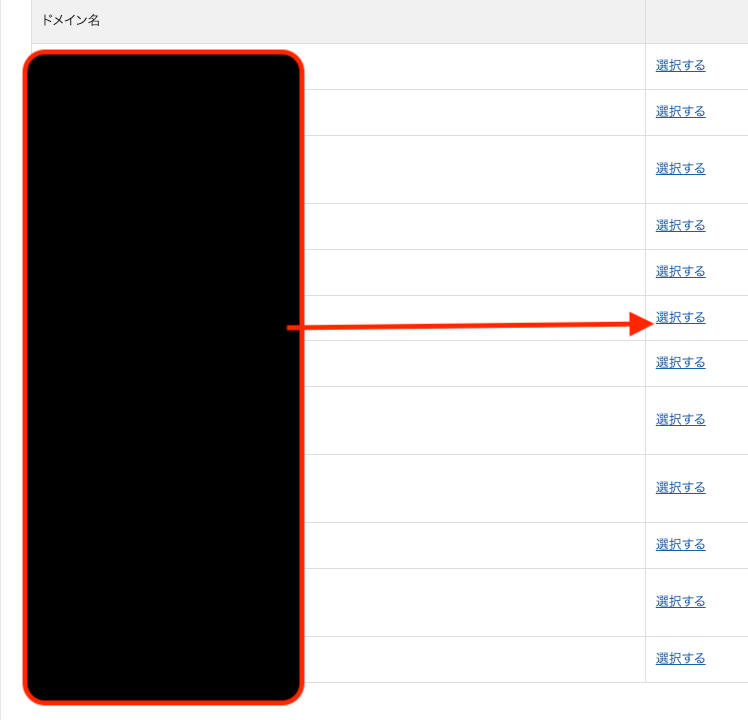
[WordPressインストール]タブの
- ブログ名
- ユーザー名
- パスワード
- メールアドレス
を入力します。
パスワードは厳重なものを!(また不正アクセスされたらイヤですから…。)
バックアップデータを入れる
これで管理画面に入れました。
(やったー!!!!※このときの喜びは凄まじい!)
今はなにもない初期状態のWordPressですので、バックアップデータを入れていきます。
プラグインの「UpdraftPlus」をインストールします。
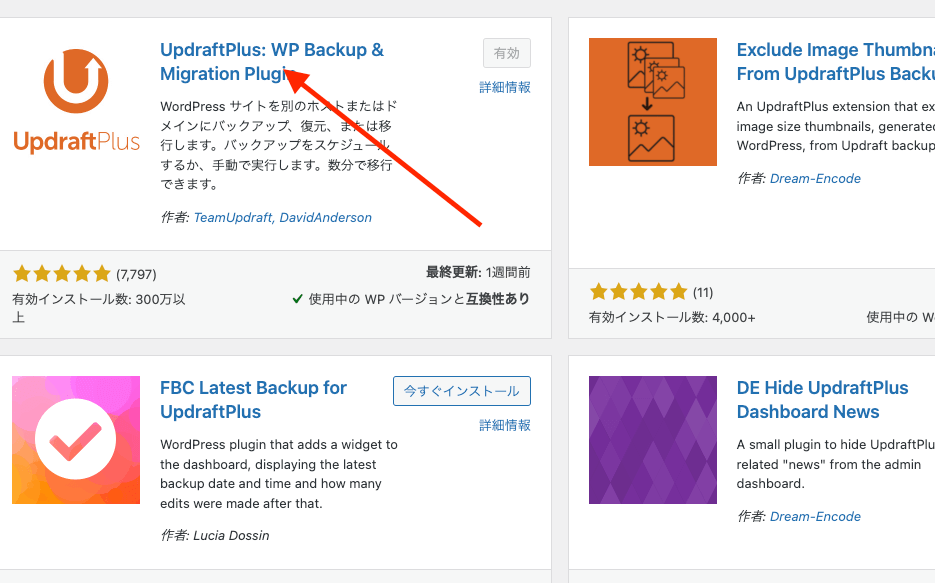
管理画面の[プラグイン]→UpdraftPlusの[設定]をクリック。
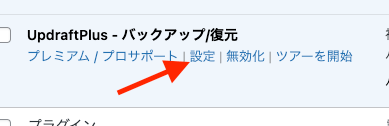
[バックアップファイルをアップロード]をクリックします。
( エラーが出たら、「古いフォルダーを削除」をクリックして、もう一度試してみて下さい。)
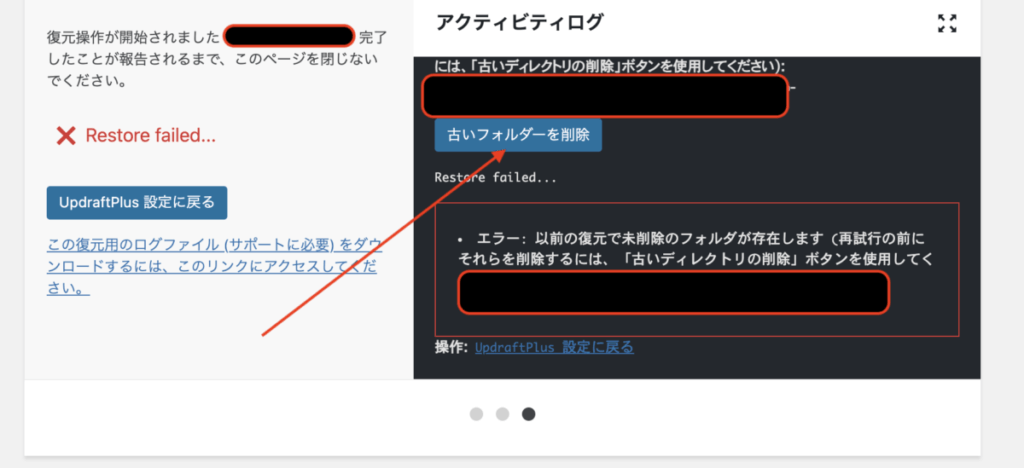
これでサイトが戻りました!!(涙)
それでは、ログインしてみましょう。
・
・
・
できないですよね???
はっ?ってなりますよね。
ログインしようとすると、設定したパスワードでログインできないできないんです。
原因はバックアップしたことで、パスワードが変更されているからです。
なので、「パスワードをお忘れですか?」から、パスワードを再設定しましょう。

最後に「えっ????」と、なりましたが、これでサイトが元に戻っているはず!
今後の対策
パスワードを複雑に
今回の原因はパスワードを破られたことです。
そのため10桁以上の強烈なパスワードがオススメです。
セキュリティプラグインを入れる
プラグインを入れて、セキュリティを強化しましょう。
警察に相談する
個人的に相手に連絡するよりも、まずは警察に!
下手に損害請求すると、「恐喝や脅迫」とみなされる場合もありえますよね。
現在の警察との連絡状況
今回の不正アクセスで、
- サイトが営業不能
- 利用者や閲覧者への影響
- 復旧および調査のために多大な時間と労力
- 期間停止中の広告収入の損失
など、大きな被害がありました。
現在は警察のサイバー警察局に、今後の対応を相談中です。
不正アクセスでリライトされていたら、まずは警察に相談しましょう。
まずは専門家の意見を聞いて、しっかりと対策していきたいと思います。



コメント